Utilitas Disk adalah aplikasi macOS masuk Apple untuk menemukan dan memperbaiki kesalahan disk umum, tetapi jika itu adalah disk internal Mac Anda yang menjadi masalah, maka Mac Anda mungkin tidak memulai ke macOS. Untungnya, dalam kasus seperti itu Anda masih dapat mengakses Utilitas Disk dari Pemulihan macOS.
![]()
Pada Mac berbasis Intel, menekan tombol Command-R kombinasi tombol segera saat boot memanggil mode Pemulihan. Di Mac yang didukung oleh silikon Apple, seperti M1 MacBook Pro, prosesnya sedikit berbeda, seperti yang dijelaskan dalam langkah-langkah berikut.
- Nyalakan Mac Anda dan terus tekan dan tahan tombol daya hingga Anda melihat jendela opsi mulai.
- Klik ikon roda gigi berlabel Pilihan .
- Klik Melanjutkan .

cara menjawab telepon di airpods
- Jika diminta, pilih pengguna, lalu klik Lanjut dan masukkan kata sandi.
- Dari jendela utilitas di Pemulihan macOS, pilih Utilitas Disk dan klik Melanjutkan .
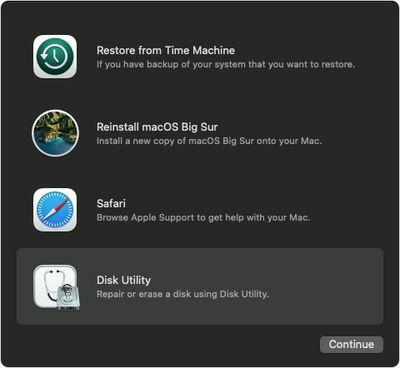
Perbaiki Disk Startup Anda di Utilitas Disk
- Memilih Lihat -> Tampilkan Semua Perangkat dari bilah alat di Utilitas Disk.
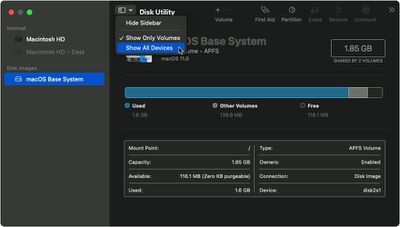
- Disk atas di kolom samping adalah disk internal Anda. Di bawahnya Anda akan melihat wadah dan volume di atasnya. Mulailah dengan memilih volume terakhir pada disk, lalu klik tombol Pertolongan pertama tombol.
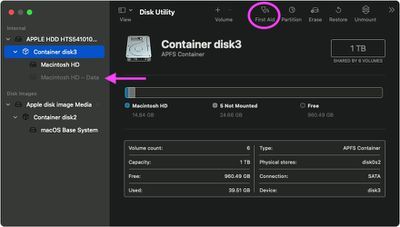
- Klik Lari atau Perbaiki Disk untuk memeriksa volume untuk kesalahan. Jika Anda tidak dapat mengklik tombol, lewati langkah ini untuk volume yang Anda pilih.
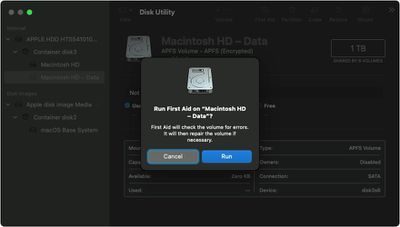
cara melihat siapa yang mengikuti Anda di apple music
- Setelah Utilitas Disk menyelesaikan pemeriksaan, pilih volume atau wadah berikutnya di atasnya di bilah sisi, lalu jalankan Pertolongan pertama lagi. Ulangi langkah ini untuk setiap volume pada disk, lalu setiap wadah pada disk, lalu terakhir disk itu sendiri.
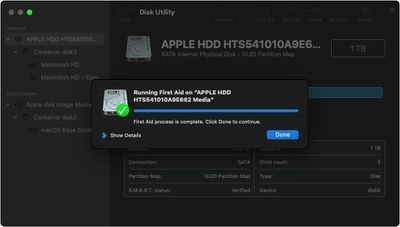
Jika Utilitas Disk menemukan kesalahan yang tidak dapat diperbaiki, Anda mungkin perlu menghapus disk dan instal ulang macOS . Jika Anda tidak memiliki cadangan data yang terpisah, hubungi layanan dukungan Apple untuk langkah selanjutnya.

Pesan Populer